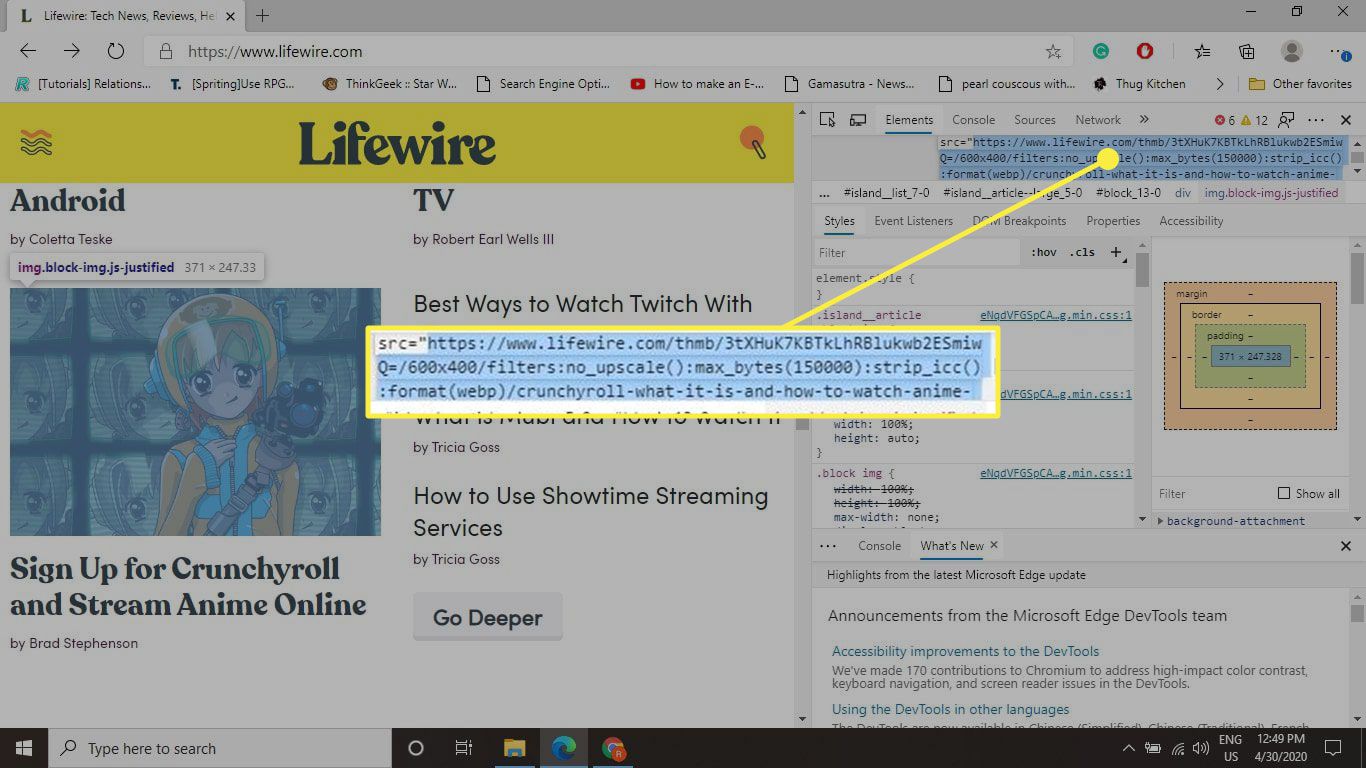Als je een afbeelding die je online hebt gevonden wilt delen, kun je het webadres kopiëren. Op die manier kun je het in een direct bericht of op sociale media plakken. Hier leest u hoe u afbeeldings-URL’s kopieert met Microsoft Edge. Microsoft Edge is alleen beschikbaar voor Windows 10. Andere versies van Windows worden geleverd met Internet Explorer en ondersteunen browsers van derden, zoals Google Chrome.
Een afbeeldings-URL kopiëren in Microsoft Edge
Om het webadres van een afbeelding in Microsoft Edge te kopiëren, klikt u met de rechtermuisknop op de afbeelding en selecteert u Kopieer afbeeldingslink.
U kunt afbeeldings-URL’s opslaan in uw Microsoft Edge-favorieten, zodat u die afbeeldingen op elk moment kunt openen.
Een afbeeldings-URL vinden in de webpaginacode
Als je het niet ziet Kopieer afbeeldingslink in het menu kun je het webadres van de afbeelding vinden door de broncode te bekijken:
-
Klik met de rechtermuisknop op de afbeelding en kies Inspecteren om de broncode te openen. Als je de niet ziet Inspecteren optie, hebt u toegang tot de broncode van een webpagina in Edge door op te drukken F12 op het toetsenbord.
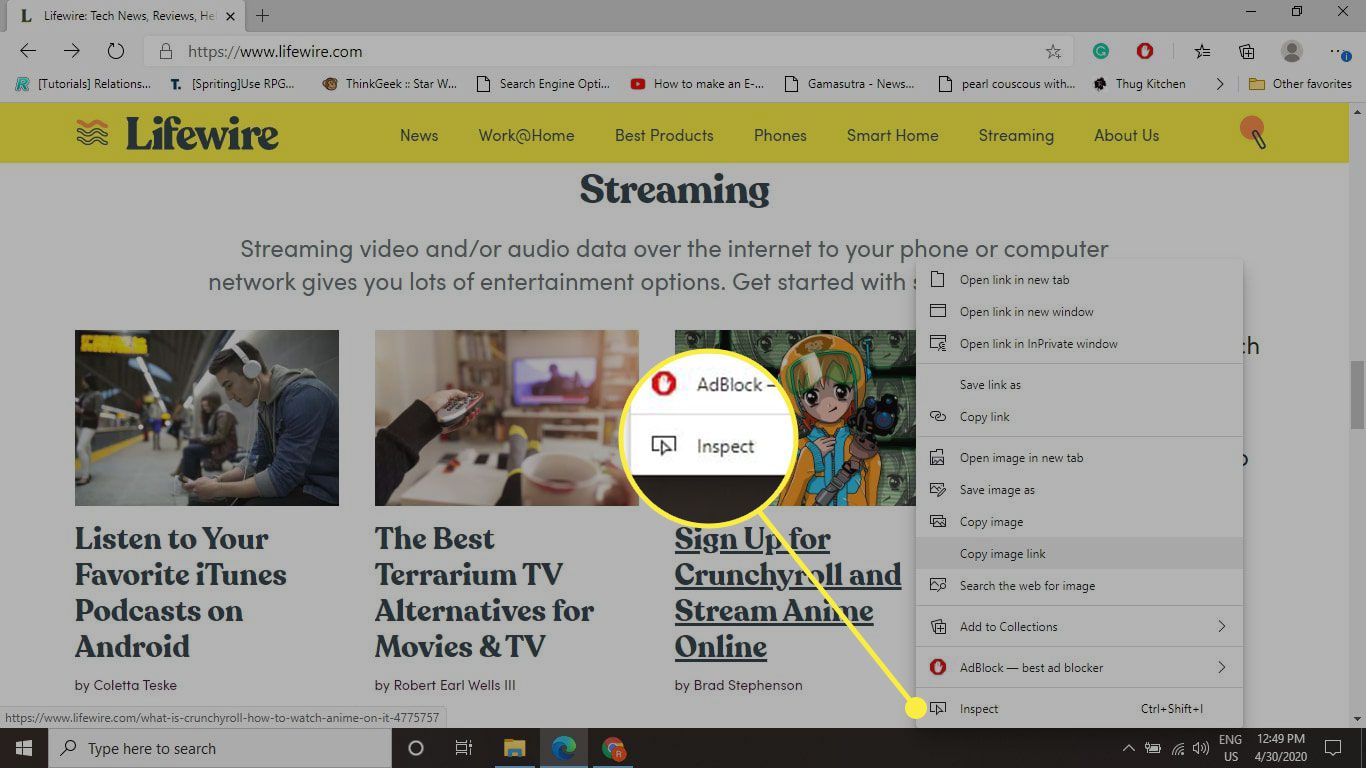
-
Dubbelklik op de URL dat verschijnt onder de src attribuut voor die
-tag om het te markeren en druk vervolgens op Ctrl+C om de URL te kopiëren. Gebruik de sneltoets om een afbeeldingslink die u hebt gekopieerd te plakken Ctrl+V.